Texlive2021+VSCode+Latex win10配置文本编辑器
1. 安装texlive
选择清华大学开源软件镜像站:link
下载后可以直接通过 win10/win11 Windows资源管理器打开,然后双击 install-tl-windows.bat开始安装
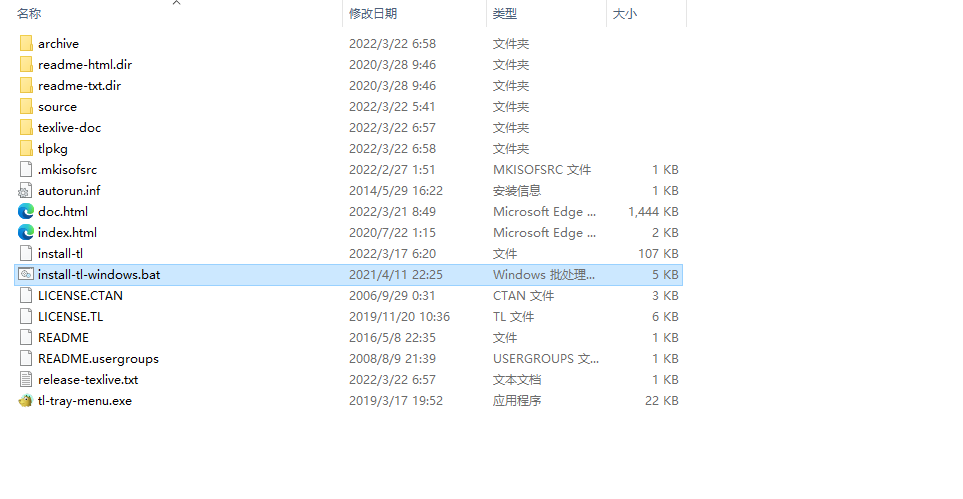
安装时注意选择安装路径,默认安装在 C 盘,占用空间 8GB 左右,texlive 安装总时长在 35 分钟左右
2. 安装 vscode
Download Visual Studio Code
直接安装即可
3. 配置 vscode
安装相关扩展
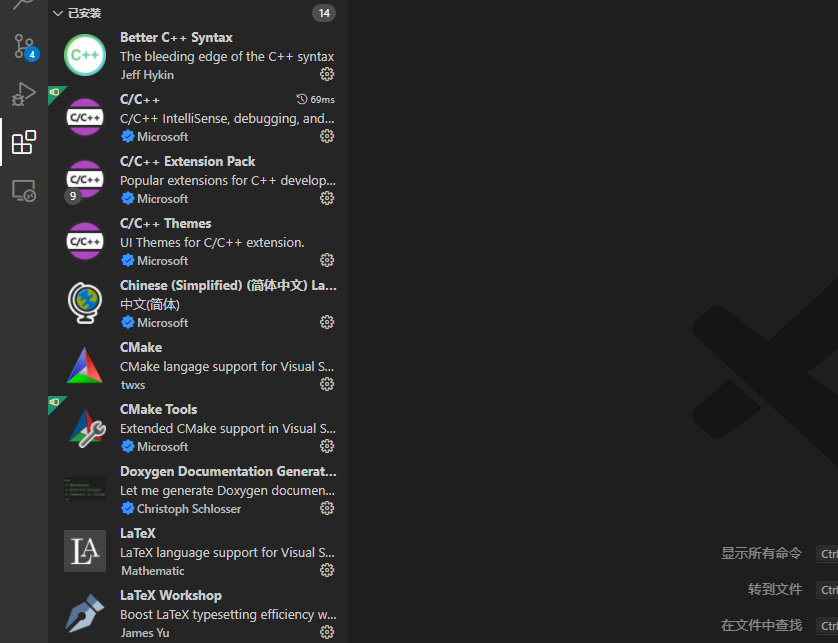
- 和 latex 相关的有
- LaTeX language support/LaTeX(二者选其一即可)
- LaTeX Workshop(可选,vscode 编译 latex 方便)
4. 安装 SumatraPDF(可选)
SumatraPDF是轻量级的pdf阅读器,适合配合Latex查看运行结果的pdf文件,也可以使用adobe reader
官网:link
下载并安装。
5. 配置 Latex Workshop 扩展程序
安装扩展 LaTeX Workshop。由于windows 上我是通过单独写了脚本指定编译顺序,所以这步骤我没用,直接贴原文
{
"latex-workshop.latex.tools": [
{
// 编译工具和命令
"name": "xelatex",
"command": "xelatex",
"args": [
"-synctex=1",
"-interaction=nonstopmode",
"-file-line-error",
"%DOCFILE%"
]
},
{
"name": "pdflatex",
"command": "pdflatex",
"args": [
"-synctex=1",
"-interaction=nonstopmode",
"-file-line-error",
"%DOCFILE%"
]
},
{
"name": "bibtex",
"command": "bibtex",
"args": [
"%DOCFILE%"
]
}
],
"latex-workshop.latex.recipes": [
{
"name": "xelatex",
"tools": [
"xelatex"
],
},
{
"name": "pdflatex",
"tools": [
"pdflatex"
]
},
{
"name": "xe->bib->xe->xe",
"tools": [
"xelatex",
"bibtex",
"xelatex",
"xelatex"
]
},
{
"name": "pdf->bib->pdf->pdf",
"tools": [
"pdflatex",
"bibtex",
"pdflatex",
"pdflatex"
]
}
],
"latex-workshop.view.pdf.viewer": "external",
"latex-workshop.view.pdf.external.viewer.command": "C:/Program Files/SumatraPDF/SumatraPDF.exe",
"latex-workshop.view.pdf.external.viewer.args": [
"-forward-search",
"%TEX%",
"%LINE%",
"-reuse-instance",
"-inverse-search",
"\"C:/Users/chang/AppData/Local/Programs/Microsoft VS Code/Code.exe\" \"C:/Users/chang/AppData/Local/Programs/Microsoft VS Code/resources/app/out/cli.js\" -gr \"%f\":\"%l\"",
"%PDF%"
],
"latex-workshop.view.pdf.external.synctex.command": "C:/Program Files/SumatraPDF/SumatraPDF.exe",
"latex-workshop.view.pdf.external.synctex.args": [
"-forward-search",
"%TEX%",
"%LINE%",
"-reuse-instance",
"-inverse-search",
"code \"C:/Users/chang/AppData/Local/Programs/Microsoft VS Code/resources/app/out/cli.js\" -gr \"%f\":\"%l\"",
"%PDF%",
],
"latex-workshop.latex.clean.enabled": true,
"latex-workshop.latex.clean.fileTypes": [
"*.aux",
"*.bbl",
"*.blg",
"*.idx",
"*.ind",
"*.lof",
"*.lot",
"*.out",
"*.toc",
"*.acn",
"*.acr",
"*.alg",
"*.glg",
"*.glo",
"*.gls",
"*.ist",
"*.fls",
"*.log",
"*.fdb_latexmk",
"*.gz"
],
"latex-workshop.latex.autoClean.run": "onBuilt",
}
代码中 latex-workshop.view.pdf.external.viewer.command 以及 latex-workshop.view.pdf.external.synctex.command 两个对应的地址要换成你所用的pdf软件的地址。
即 C:/Users/chang/AppData/Local/Programs/Microsoft VS Code/resources/app/out/cli.js 换成你的vscode安装路径

